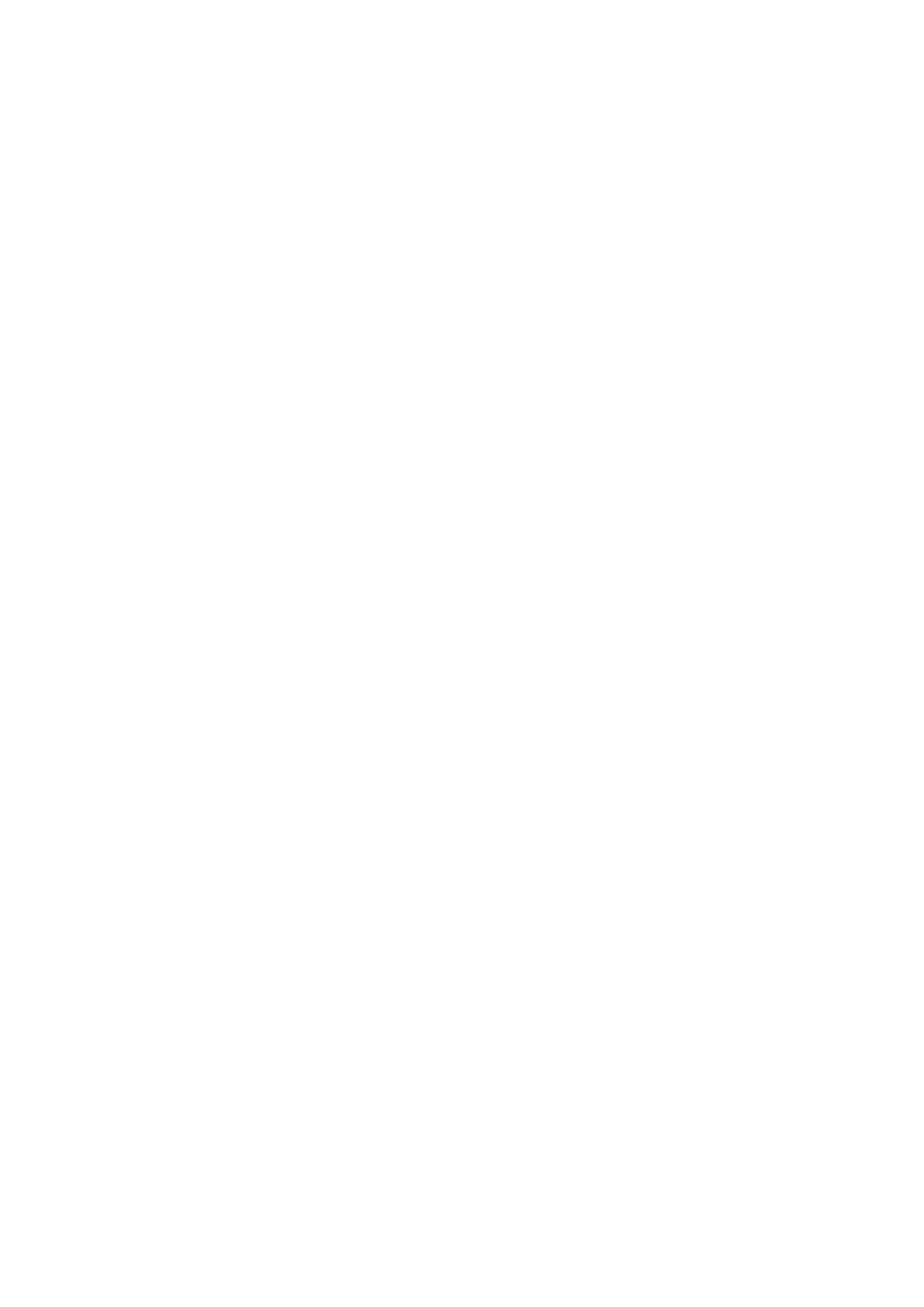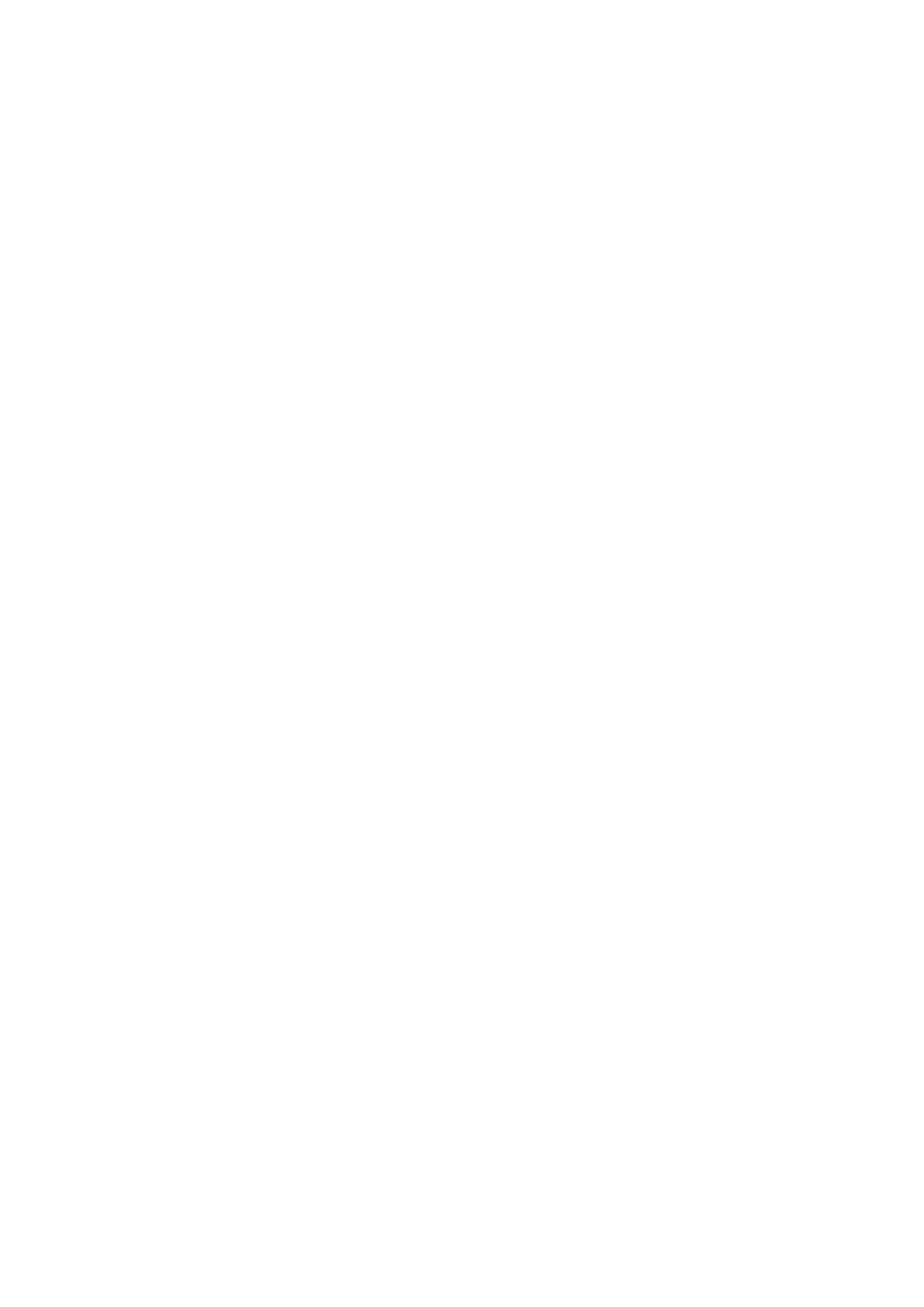
左側のシステム ファンの取り外し..........................................................................................................................33
左側のシステム ファンの取り付け..........................................................................................................................34
右側のシステム ファンの取り外し..........................................................................................................................35
右側のシステム ファンの取り付け..........................................................................................................................36
ディスプレイアセンブリ................................................................................................................................................. 38
ディスプレイ アセンブリーの取り外し................................................................................................................. 38
ディスプレイ アセンブリーの取り付け................................................................................................................. 40
入力/出力ボード................................................................................................................................................................42
入出力ボードの取り外し............................................................................................................................................42
入出力ボードの取り付け............................................................................................................................................43
ヒートシンクアセンブリ................................................................................................................................................. 44
ヒートシンク アセンブリーの取り外し................................................................................................................. 44
ヒートシンク アセンブリーの取り付け................................................................................................................. 45
タッチパッド...................................................................................................................................................................... 46
タッチパッドの取り外し........................................................................................................................................... 46
タッチパッドの取り付け............................................................................................................................................47
電源ボタンボード..............................................................................................................................................................48
電源ボタン ボードの取り外し.................................................................................................................................. 48
電源ボタン ボードの取り付け.................................................................................................................................. 49
システム ボード.................................................................................................................................................................50
システム ボードの取り外し...................................................................................................................................... 50
システム ボードの取り付け...................................................................................................................................... 53
電源アダプターポート..................................................................................................................................................... 56
電源アダプター ポートの取り外し..........................................................................................................................56
電源アダプター ポートの取り付け..........................................................................................................................56
パームレスト アセンブリー............................................................................................................................................ 57
パームレスト アセンブリーの取り外し..................................................................................................................57
章 3: ドライバおよびダウンロード................................................................................................... 60
章 4: セットアップユーティリティ....................................................................................................61
ブートメニュー...................................................................................................................................................................61
ブート シーケンス............................................................................................................................................................. 61
ナビゲーションキー..........................................................................................................................................................62
システム セットアップのオプション........................................................................................................................... 62
Windows での BIOS のアップデート...............................................................................................................................71
BitLocker が有効なシステムでの BIOS のアップデート......................................................................................72
USB フラッシュ ドライブを使用したシステム BIOS のアップデート............................................................ 72
システムパスワードおよびセットアップパスワード................................................................................................73
システム セットアップパスワードの割り当て..................................................................................................... 73
既存のシステム セットアップパスワードの削除または変更............................................................................ 74
章 5: トラブルシューティング......................................................................................................... 75
ビルトイン自己テスト(BIST).....................................................................................................................................75
LCD ビルトイン自己テスト(BIST)............................................................................................................................ 75
Dell SupportAssist 起動前システム パフォーマンス チェック診断.........................................................................76
SupportAssist 起動前システム パフォーマンス チェックの実行...................................................................... 76
診断 LED の挙動................................................................................................................................................................. 76
診断エラーメッセージ......................................................................................................................................................78
4 目次